Samsung S830 Silver: Использование
Использование: Samsung S830 Silver
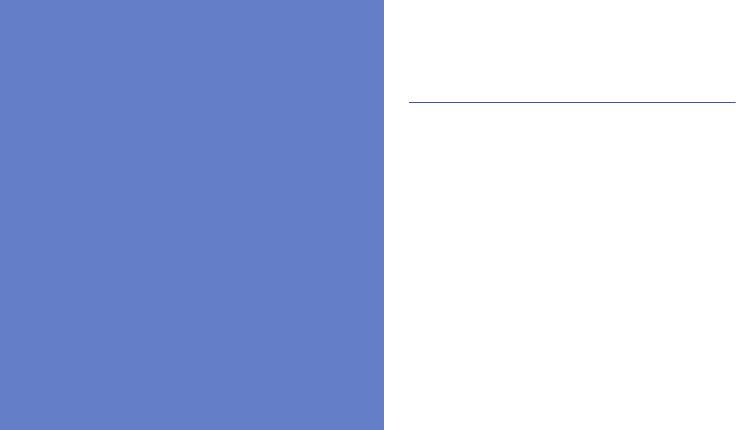
Использование функции
беспроводного соединения
Использование
Bluetooth
Возможности подключения телефона к другим
средств и
беспроводным устройствам для обмена
данными и использование функции громкой
связи.
приложений
Включение функции беспроводной
В разделе описаны инструменты и
связи Bluetooth
дополнительные приложения мобильного
телефона.
1. В режиме меню коснитесь Приложения →
Bluetooth.
2. Коснитесь круга в центре, чтобы включить
беспроводную функцию Bluetooth.
59
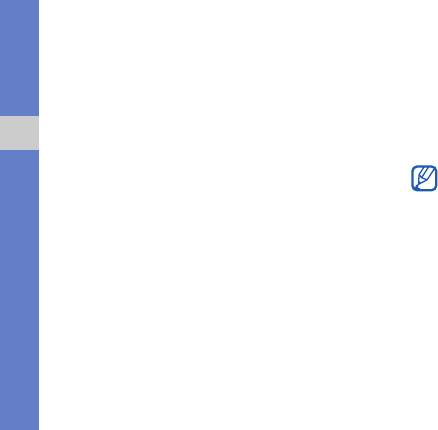
3.
Коснитесь
Настройки →
Вкл. под пунктом
3. Введите PIN-код телефона с функцией
меню Видимость телефона → Сохран.
,
Bluetooth или другого устройства (если
чтобы другие устройства могли обнаружить
устройство его имеет) и коснитесь ОК.
телефон.
Процесс установки соединения будет
После выбора Другое установите
завершен, когда владелец другого
длительность периода видимости
устройства введет тот же код или примет
телефона.
соединение.
Использование средств и приложений
4. Коснитесь Сохран..
В зависимости от устройства ввод
PIN-кода может не понадобиться.
Обнаружение устройств,
поддерживающих Bluetooth, и
Отправка данных с помощью
соединение с ними
функции беспроводной связи
Bluetooth
1. В режиме меню коснитесь Приложения →
Bluetooth → Поиск.
1. Выберите файл или элемент одного из
приложений, который необходимо
2. Выберите значок устройства и перетащите
отправить.
его в центр.
2. Коснитесь Опции → Отправить по
Bluetooth.
60

Чтобы включить режим удаленного доступа к
Получение данных с помощью
SIM-карте, выполните следующие действия:
беспроводной функции Bluetooth
1. В режиме меню коснитесь Приложения →
1. Введите PIN для беспроводного
Bluetooth → Настройки.
устройства Bluetooth и коснитесь ОК (при
необходимости).
2. Коснитесь Вкл. под пунктом меню
Удаленный доступ к SIM.
2. Коснитесь Да, чтобы разрешить прием
Использование средств и приложений
данных с устройства (при необходимости).
3. Коснитесь Сохран..
Чтобы использовать режим удаленного
Режим удаленного доступа к
доступа к SIM-карте, установите
SIM-карте
беспроводное соединение Bluetooth с
помощью автомобильной гарнитуры для
В режиме удаленного доступа к SIM-карте
громкой связи.
можно делать вызовы и отвечать на звонки,
поступающие на SIM- или USIM-карту, только
с помощью подключенной автомобильной
гарнитуры Bluetooth.
61
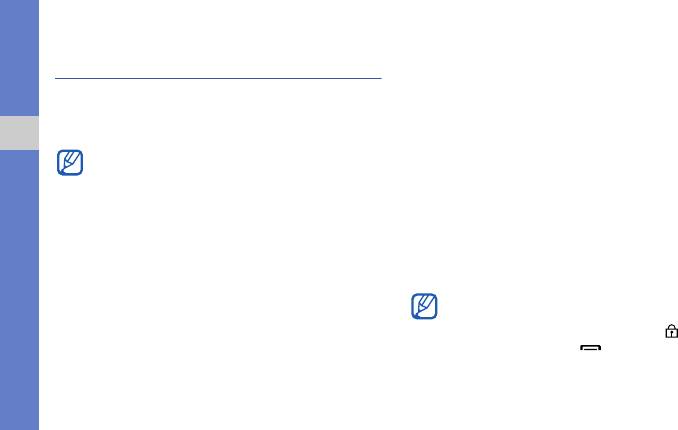
5. Выберите необходимые контакты и
Активация и отправка
коснитесь Добавить.
экстренного сообщения
6. Выберите номер телефона (при
При возникновении чрезвычайной ситуации
необходимости).
можно отправить экстренное сообщение с
7. Коснитесь ОК, чтобы сохранить
просьбой о помощи.
получателей.
Использование средств и приложений
Доступность этой функции зависит от
8. Коснитесь Один раз и выберите в
региона или оператора мобильной связи.
выпадающем меню число повторов
отправки экстренного сообщения.
1. В режиме меню коснитесь Сообщения →
9. Коснитесь Сохран. → Да.
Экстренные сообщения → Параметры
отправки.
Для отправки экстренного сообщения
необходимо заблокировать клавиатуру.
2. Коснитесь Вкл., чтобы включить функцию
Нажмите клавишу громкости четыре раза.
отправки экстренного сообщения.
После отправки экстренного сообщения
3. Перейдите в поле имени получателя,
все функции телефона будут отключены,
чтобы открыть список получателей.
пока не будет нажата клавиша [ ]. После
4. Коснитесь Контакты, чтобы открыть
нажатия клавиши [] функции
список контактов.
телефона будут доступны, но клавиши
останутся заблокированными.
62
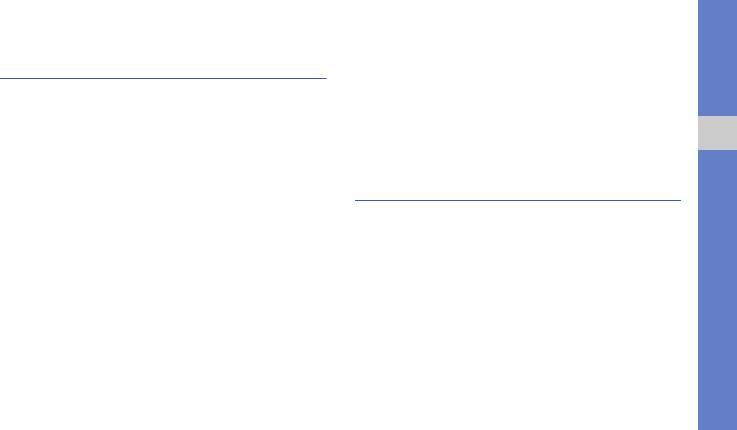
5. Введите номер телефона.
Активация функции
6. Коснитесь ОК, чтобы сохранить
оповещения о смене SIM
получателей.
При обнаружении телефоном новой SIM- или
7. Перейдите к полю отправителя.
USIM-карты функция оповещения о смене
8. Введите имя отправителя.
SIM-карты автоматически отправляет
контактный номер двум получателям.
9. Коснитесь Сохран. → Принять.
Использование средств и приложений
Благодаря этой функции можно найти и
вернуть телефон. Чтобы включить функцию
Ложные вызовы
оповещения о смене SIM, выполните
следующие действия:
Чтобы уйти со встречи или прервать
нежелательный разговор, можно имитировать
1. В режиме меню коснитесь Настройки →
входящий вызов. Можно также создать
Безопасность → Оповещение о смене
впечатление разговора по телефону,
SIM.
используя голосовую запись.
2. Введите пароль и коснитесь Да.
3. Коснитесь Вкл., чтобы включить функцию
Запись голоса
мобильного слежения.
1. В режиме меню коснитесь Настройки →
4. Перейдите в поле имени получателя,
Приложения → Ложный вызов.
чтобы открыть список получателей.
63
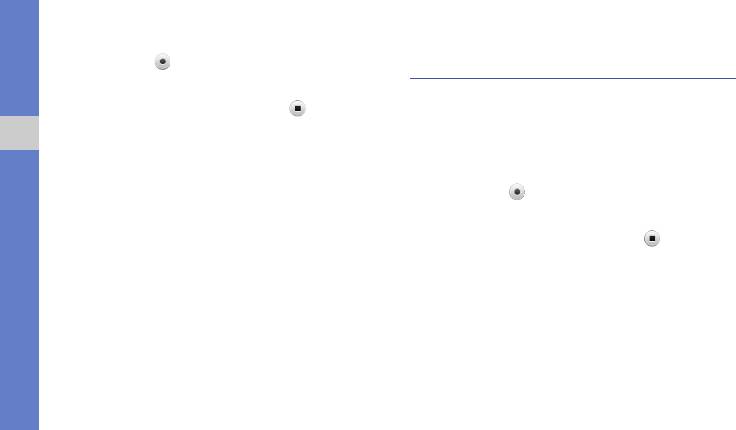
2. Коснитесь Диктофон.
Запись и воспроизведение
3. Коснитесь , чтобы начать запись.
голосовых напоминаний
4. Говорите в микрофон телефона.
Использование диктофона.
5. После завершения коснитесь .
Запись голосовых заметок
6. Коснитесь Задатъ, чтобы установить
сделанную запись в качестве ответа на
Использование средств и приложений
1. В режиме меню коснитесь Приложения →
ложный звонок.
Диктофон.
7. Коснитесь Вкл. под пунктом меню
2. Коснитесь , чтобы начать запись.
Эмуляция голоса.
3. Произнесите текст заметки в микрофон.
8. Коснитесь Сохран..
4. После завершения коснитесь .
Заметка будет сохранена автоматически.
Совершение ложного вызова
Чтобы сделать ложный вызов, в режиме
Воспроизведение голосовой
ожидания нажмите вниз и удерживайте
заметки
клавишу громкости.
1. В режиме меню коснитесь Мои файлы →
Звуки → Голосовые записи.
64
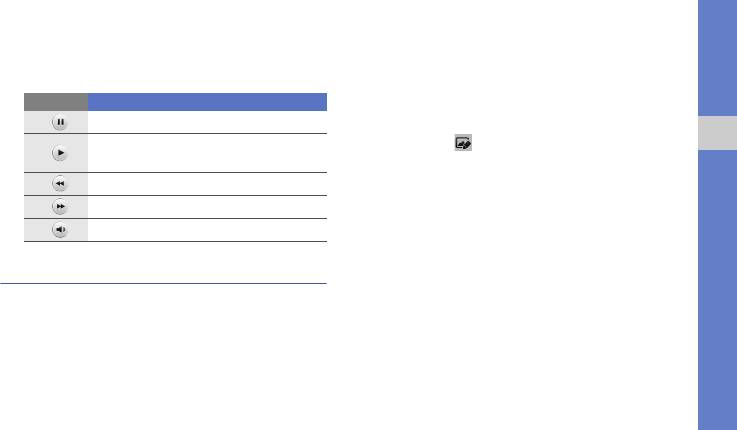
2. Выберите файл.
Применение эффектов к
3. Управляйте воспроизведением с помощью
изображениям
следующих значков:
1. В режиме меню коснитесь Мои файлы →
Значок Функция
Картинки → Мои фотографии → файл
фотографии.
Приостановка воспроизведения
2. Коснитесь .
Пауза или продолжение
Использование средств и приложений
воспроизведения
3. Коснитесь Изменить → Эффекты →
Прокрутка файла назад
выбора варианта эффекта (фильтр, стиль,
деформация, или частичная размытость).
Прокрутка файла вперед
4. Выберите необходимый эффект и
Регулировка громкости
коснитесь Готово.
Для применения эффекта размывания к
Редактирование изображений
области изображения переместите
прямоугольник или измените его размер,
Далее описываются возможности
затем коснитесь Размытость → Готово.
редактирования изображений и применения
визуальных эффектов.
5. Завершив применение эффектов,
коснитесь Файлы → Сохранить как.
65
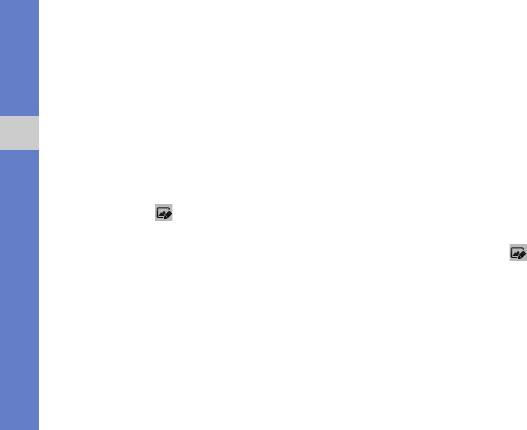
6. Выберите область памяти (при
5. Завершив применение эффектов,
необходимости).
коснитесь Файлы → Сохранить как.
7. Введите имя нового файла изображения и
6. Выберите область памяти (при
коснитесь Сохран..
необходимости).
7. Введите имя нового файла изображения и
Настройка изображения
коснитесь Сохран..
Использование средств и приложений
1. В режиме меню коснитесь Мои файлы →
Картинки → Мои фотографии → файл
Преобразование изображения
фотографии.
1. В режиме меню коснитесь Мои файлы →
2. Коснитесь .
Картинки → Мои фотографии → файл
фотографии.
3. Коснитесь Изменить → Настроить →
параметр настройки (яркость,
2. Коснитесь .
контрастность или цвет).
3. Коснитесь Изменить → Трансформация
Для автоматического изменения
→ Изменить размер, Повернуть или
параметров изображения выберите
Отобразить.
Автоуровень.
4. Поверните или переверните изображение
4. Отрегулируйте изображение и коснитесь
и коснитесь Готово.
Готово.
66
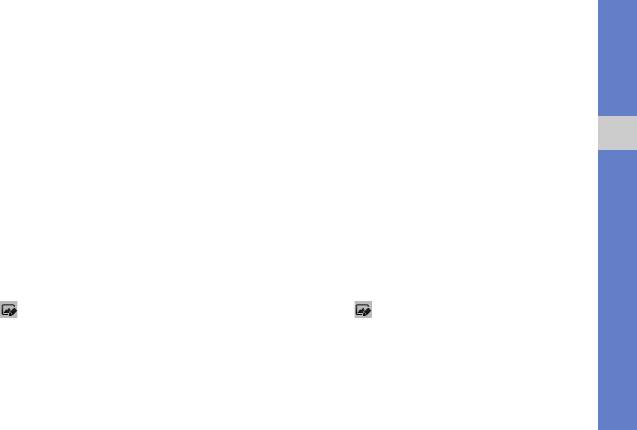
Чтобы изменить размер изображения,
4. Разместите прямоугольник на области,
выберите размер и коснитесь Сохран. →
которую нужно обрезать, и коснитесь
Готово. Перейдите к шагу 6.
Обрезать → Готово.
5. Завершив применение эффектов,
5. Завершив обрезку, коснитесь Файлы →
коснитесь Файлы → Сохранить как.
Сохранить как.
6. Выберите область памяти (при
6. Выберите область памяти (при
необходимости).
необходимости).
Использование средств и приложений
7. Введите имя нового файла изображения и
7. Введите имя нового файла изображения и
коснитесь Сохран..
коснитесь Сохран..
Обрезка изображения
Вставка визуальных элементов
1. В режиме меню коснитесь Мои файлы →
1. В режиме меню коснитесь Мои файлы →
Картинки → Мои фотографии → файл
Картинки → Мои фотографии → файл
фотографии.
фотографии.
2. Коснитесь .
2. Коснитесь .
3. Коснитесь Изменить → Обрезать.
3. Коснитесь Изменить → Вставить →
визуальный элемент (рамка, картинка,
коллекция картинок, смайлы или текст).
67
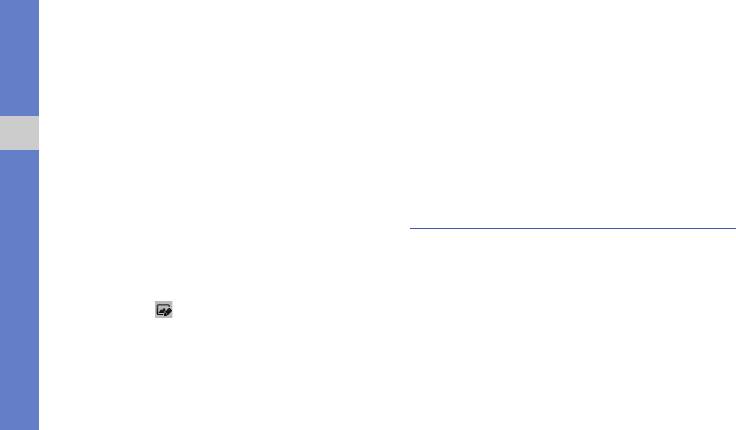
4. Выберите элемент или введите текст и
4. Выберите цвет и введите заметку на
коснитесь ОК, затем Готово.
экране, затем коснитесь Готово.
5. Завершив добавление визуальных
5. По окончании коснитесь Файлы →
элементов, коснитесь Файлы →
Сохранить как.
Сохранить как.
6. Выберите область памяти (при
6. Выберите область памяти (при
необходимости).
Использование средств и приложений
необходимости).
7. Введите имя нового файла изображения и
7. Введите имя нового файла изображения и
коснитесь Сохран..
коснитесь Сохран..
Печать изображений
Добавление заметки
Печать изображений с помощью
1. В режиме меню коснитесь Мои файлы →
дополнительного кабеля для ПК или
Картинки → Мои фотографии → файл
беспроводного соединения Bluetooth.
фотографии.
Чтобы напечатать изображение с помощью
2. Коснитесь .
дополнительного кабеля:
3. Коснитесь Изменить → Напоминание на
1. Подключите телефон к совместимому
экране.
принтеру при помощи
многофункционального разъема.
68
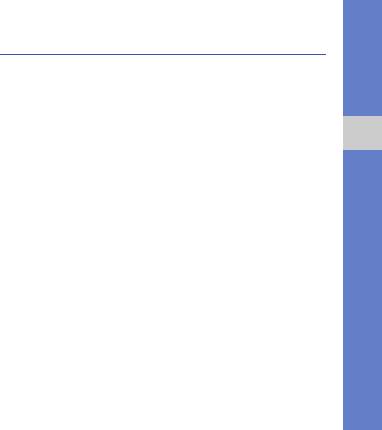
2. Откройте изображение.
X
стр. 37
Редактирование видео
3. Коснитесь Опции → Печать через → USB.
Далее описываются возможности
4. Установите настройки печати и
редактирования видеофайлов и применения
распечатайте изображение.
визуальных эффектов.
Чтобы напечатать изображение с помощью
беспроводного соединения Bluetooth:
Обрезка сегмента
Использование средств и приложений
1. В режиме меню коснитесь Приложения →
1. Откройте изображение.
X
стр. 37
Видеоредактор.
2. Коснитесь Опции → Печать через →
2. Коснитесь Файлы → Импорт
Bluetooth.
изображения или Импорт видео.
3. Выберите принтер, поддерживающий
3. Выберите категорию изображения или
функцию Bluetooth, и настройте
видео → изображение или видеоклип и
соединение между принтером и
коснитесь Добавить.
телефоном.
X
стр. 60
Для изображения: выберите длительность
4. Установите настройки печати и
показа изображения.
распечатайте изображение.
4. Коснитесь Опции → Файлы для
добавления других изображений или
видеоклипов.
69
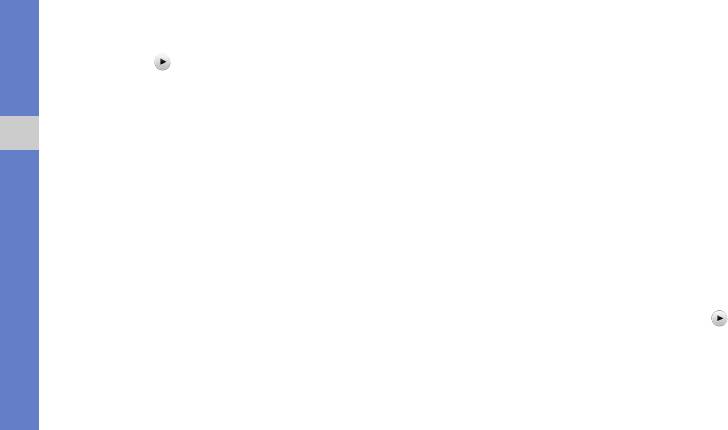
5. Коснитесь Изменить → Настроить.
Разделение видеозаписей
6. Коснитесь , чтобы воспроизвести видео,
1. В режиме меню коснитесь Приложения →
затем коснитесь Начало в тот момент, с
Видеоредактор.
которого новый фрагмент должен
2. Коснитесь Файлы → Импорт
начинаться.
изображения или Импорт видео.
7. Коснитесь Конец, чтобы указать окончание
3. Выберите категорию изображения или
Использование средств и приложений
видеофрагмента.
видео → изображение или видеоклип и
8. Коснитесь Обрезать.
коснитесь Добавить.
9. По окончании коснитесь Опции → Экспорт
Для изображения: выберите длительность
→ Видео → Да.
показа изображения.
Чтобы сохранить проект для дальнейшего
4. Коснитесь Опции → Файлы для
использования, коснитесь
Опции → Файлы
добавления других изображений или
→ Сохранить проект
. Проект сохраняется
видеоклипов.
в
Другие файлы
.
5. Коснитесь Изменить → Разделить.
10.Введите имя нового файла и коснитесь
6. Чтобы воспроизвести видео, коснитесь ;
Сохран..
чтобы разделить запись на два фрагмента,
11. Коснитесь Да для проверки файла (при
коснитесь Место разделения →
необходимости).
Разделить.
70
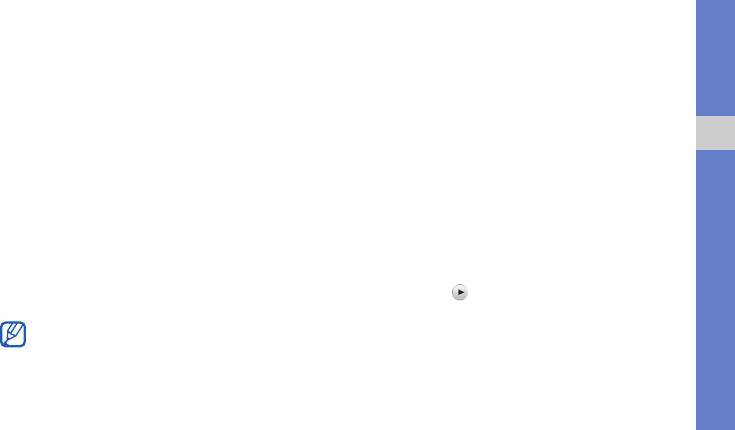
7. Между фрагментами вставьте
1. В режиме меню коснитесь Приложения →
изображение или видеоклип по своему
Видеоредактор.
выбору.
2. Коснитесь Файлы → Импорт
8. По окончании коснитесь Опции → Экспорт
изображения или Импорт видео.
→ Видео → Да.
3. Выберите категорию изображения или
Чтобы сохранить проект для дальнейшего
видео → изображение или видеоклип и
использования, коснитесь
Опции → Файлы
коснитесь Добавить.
Использование средств и приложений
→ Сохранить проект
. Проект сохраняется
Для изображения: выберите длительность
в
Другие файлы
.
показа изображения.
9. Введите имя нового файла и коснитесь
4. Коснитесь Опции → Файлы для
Сохран..
добавления других изображений или
10.Коснитесь Да для проверки файла (при
видеоклипов.
необходимости).
5. Коснитесь Изменить → Вставить → Текст.
6. Коснитесь для воспроизведения видео,
Вставка текста
затем коснитесь Начало в точке, где
Возможность ввода текста в видео
следует начать показывать текст.
зависит от оператора мобильной связи.
7. Коснитесь Конец в точке прекращения
показа текста.
71

8. Коснитесь Вставить.
Добавление звуковой дорожки
9. Введите текст и коснитесь ОК.
1. В режиме меню коснитесь Приложения →
Видеоредактор.
10.Передвиньте текст или измените его
размер, затем коснитесь Готово.
2. Коснитесь Файлы → Импорт
изображения или Импорт видео.
11. По окончании коснитесь Опции → Экспорт
→ Видео → Да.
3. Выберите категорию изображения или
Использование средств и приложений
Чтобы сохранить проект для дальнейшего
видео → изображение или видеоклип и
использования, коснитесь
Опции → Файлы
коснитесь Добавить.
→ Сохранить проект
. Проект сохраняется
Для изображения: выберите длительность
в
Другие файлы
.
показа изображения.
12.Введите имя нового файла и коснитесь
4. Коснитесь Опции → Файлы для
Сохран..
добавления других изображений или
видеоклипов.
13.Коснитесь Да для проверки файла (при
необходимости).
5. Коснитесь Дополнительная дорожка →
Импорт звука.
6. Коснитесь Звуки → категорию звука → звук
→ Добав..
72
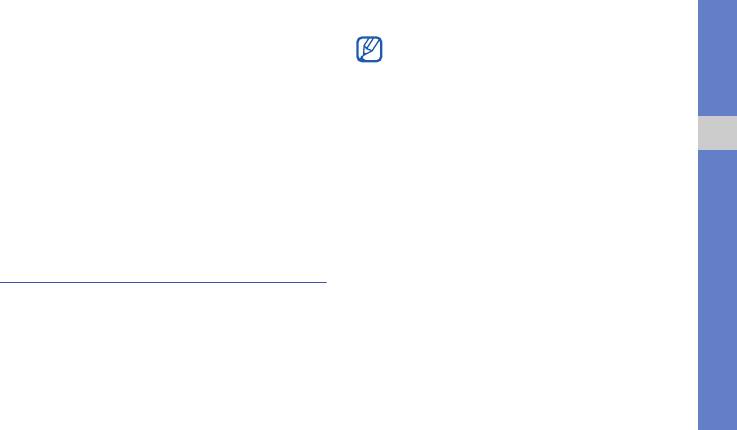
7. По окончании коснитесь Опции → Экспорт
• Если служба перемещения недоступна,
→ Видео → Да.
Share pix
отобразится ниже
Приложения
.
Чтобы сохранить проект для дальнейшего
• Доступные виджеты могут меняться в
использования, коснитесь
Опции → Файлы
зависимости от региона и оператора
→ Сохранить проект
. Проект сохраняется
мобильной связи.
в
Другие файлы
.
8. Введите имя нового файла и коснитесь
Использование средств и приложений
Задание списка избранных веб-
Сохран..
адресов
9. Коснитесь Да для проверки файла (при
1. В режиме меню коснитесь Приложения →
необходимости).
Share pix.
2. Для того, чтобы создать список
Отправка фотографий и
предпочитаемых серверов для загрузки
видеоклипов в Интернет
фотографий нажмите Да.
Отправка фотографий и видеозаписей на веб-
3. Коснитесь Принять для подтверждения
сайты, предоставляющие доступ к
(при необходимости).
фотографиям и интернет-дневникам (блогам).
4. Выберите адреса страниц, которые
необходимо включить в список, и
коснитесь Сохран..
73
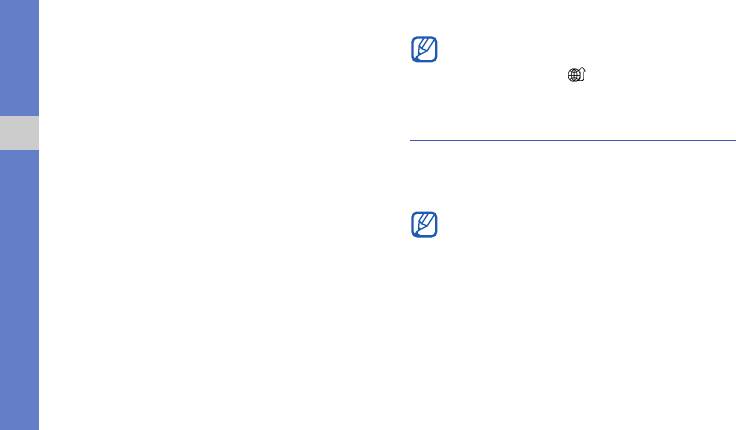
Если выбрано Обновить списки, новые
Можно также отправлять файлы
адреса будут автоматически добавляться в
мультимедиа из
Камера или Мои
список.
файлы, выбра
в и
ли Опции →
Отправить в Интернет.
Отправка файла
Java-игры и другие приложения
Для отправки фотографий и видеозаписей
необходимо иметь учетную запись на узле
Использование средств и приложений
Далее описано использование игр и
обмена файлами или в блоге.
приложений, основанных на передовой
1. В режиме меню коснитесь Приложения →
технологии Java.
Share pix → адрес отправки.
В зависимости от установленного
2. Введите идентификатор пользователя и
программного обеспечения функция
пароль доступа.
загрузки Java-файлов может не
поддерживаться.
3. Коснитесь Нажмите для добавления и
выберите файл мультимедиа.
Игры
4. Введите дополнительные сведения и
1. В режиме меню коснитесь Приложения →
коснитесь Отправить в Интернет.
Игры и приложения.
2. Выберите в списке игру и следуйте
указаниям на дисплее.
74
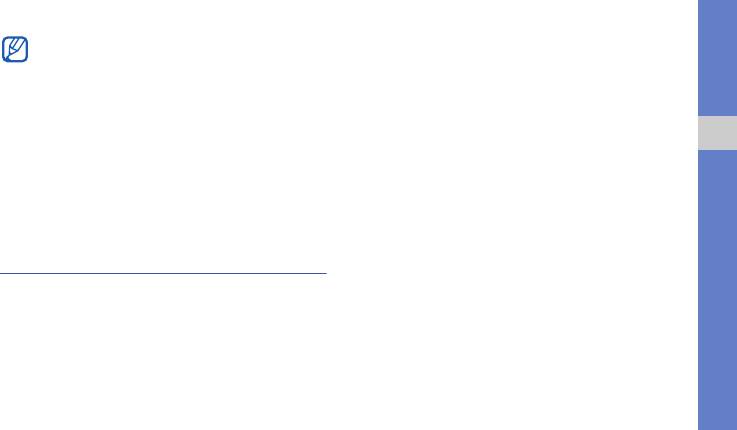
Игры, доступные для пользователя, могут
Создание профиля синхронизации
различаться в зависимости от оператора
1. В режиме меню коснитесь Приложения →
мобильной связи и страны. Элементы
Синхронизация.
управления и опции игры также могут
2. Коснитесь Добавить и задайте параметры
отличаться от описанных.
профиля.
Запуск приложений
3. По окончании коснитесь Сохран..
Использование средств и приложений
1. В режиме меню коснитесь Приложения →
Игры и приложения → приложение
Начало синхронизации
2. Коснитесь Опции, чтобы открыть список
1. В режиме меню коснитесь Приложения →
параметров и настроек приложения.
Синхронизация.
2. Выберите профиль синхронизации.
Синхронизация данных
3. Коснитесь профиль синхронизации или
Начать синхронизацию.
Телефон позволяет синхронизировать
телефонную книгу, календарь и напоминания
4. Чтобы начать синхронизацию с заданным
с заданным веб-сервером.
веб-сервером, коснитесь Продолжить.
75
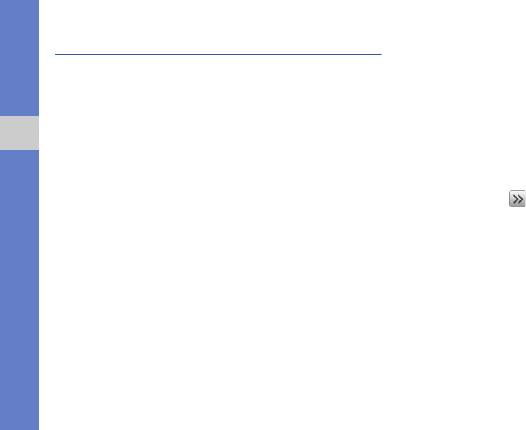
3. Выберите категорию новостной ленты →
Чтение RSS-новостей
обновленную ленту.
Средство чтения RSS-новостей RSS Reader
позволяет получать последние новости и
Настройка средств чтения RSS-
информацию с часто посещаемых веб-сайтов.
новостей
1. В режиме меню коснитесь Приложения →
Создание ссылок
Использование средств и приложений
RSS-новости.
1. В режиме меню коснитесь Приложения →
2. Коснитесь Опции → Настройки → Сеть.
RSS-новости.
3. Коснитесь напротив нужного профиля.
2. Коснитесь Добавить.
4. Измените параметры для индивидуальной
3. Введите адрес новостной ленты RSS и
настройки средств чтения RSS-новостей.
коснитесь ОК.
5. Коснитесь Сохран..
Чтение RSS-ссылок
1. В режиме меню коснитесь Приложения →
RSS-новости.
2. Коснитесь Обновить → ленту →
Обновить → Да.
76
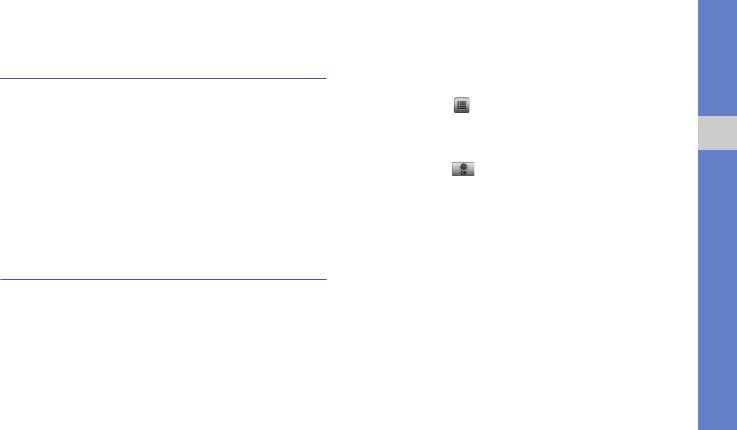
Просмотр текущего
Создание мировых часов
местоположения
1. В режиме меню коснитесь Органайзер →
Мировое время.
Вы можете определить широту, долготу и
2. Коснитесь → Добавить.
высоту текушего местоположения, используя
систему глобального спутникового
3. Выберите часовой пояс.
позиционирования.
4. Для установки перехода на летнее время
Использование средств и приложений
В режиме меню коснитесь Настройки →
коснитесь .
Телефон → Настройки GPS → Положение
5. Коснитесь ОК для установки мирового
GPS.
времени.
Мировые часы устанавливаются в
Установка и просмотр мирового
качестве вторых часов.
времени
6. Коснитесь Добавить для добавления
дополнительных часов мирового времени
Далее описывается возможность просмотра
(шаг 3).
времени в других странах и городах, а также
установки мирового времени, отображаемого
на экране телефона.
77
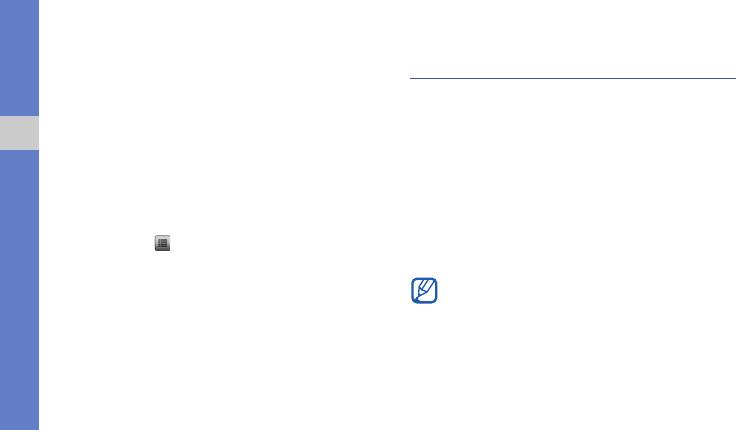
Добавление мирового времени на
Установка и использование
дисплей
будильника
В режиме отображения двойных часов на
Будильник позволяет настраивать
дисплее телефона можно просматривать
оповещения о важных событиях и управлять
время в двух различных часовых поясах
ими.
одновременно.
Использование средств и приложений
После создания мирового времени выполните
Установка нового сигнала
следующие действия:
1. В режиме меню коснитесь Будильник.
1. В режиме меню коснитесь Органайзер →
2. Коснитесь Добавить.
Мировое время.
3. Настройте сигнал.
2. Коснитесь → Устан. как 2-е часы.
4. Коснитесь Сохран..
3. Выберите мировое время, которое
Функция автоматического включения
необходимо добавить.
позволяет автоматически включать и
4. Коснитесь Установить.
активировать сигналы в указанное время
при выключенном телефоне.
78
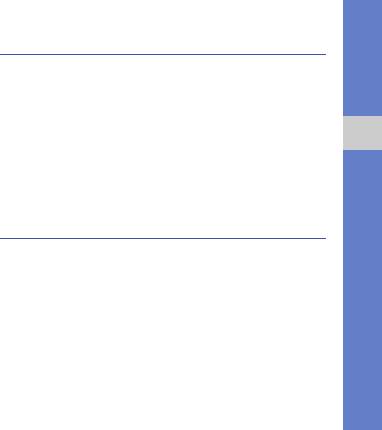
Отключение будильника
Использование калькулятора
При срабатывании сигнала будильника
1. В режиме меню коснитесь Органайзер →
выполните следующие действия:
Калькулятор.
• Переместите бегунок на Стоп, чтобы
2. Для выполнения основных
остановить сигнал без повтора.
арифметических действий используются
• Перетащите бегунок на Стоп, чтобы
клавиши, соответствующие изображению
Использование средств и приложений
остановить сигнал с повтором, или на
на дисплее.
Пауза, чтобы отключить звук сигнала на
период между повторами.
Конвертирование валют и
единиц измерения
Выключение будильника
1. В режиме меню коснитесь Будильник.
1. В режиме меню коснитесь Органайзер →
Конвертер → тип пересчета.
2. Коснитесь Выкл. рядом с будильником,
который требуется отключить.
2. Введите валюту или единицы измерения в
соответствующие поля.
79
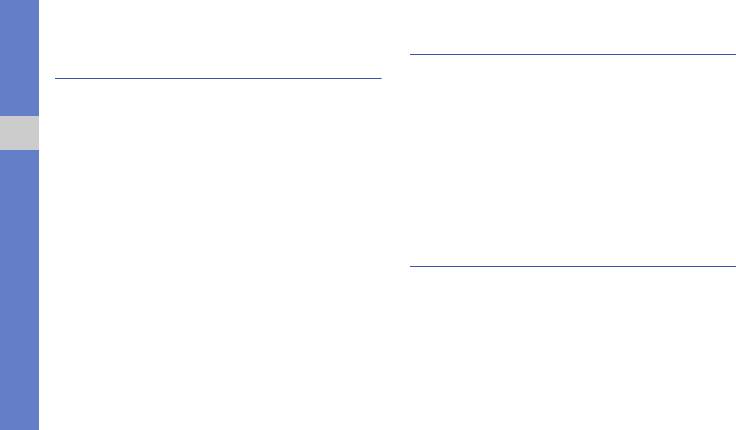
Установка таймера обратного
Использование секундомера
отсчета времени
1. В режиме меню коснитесь Приложения →
Секундомер.
1. В режиме меню коснитесь Приложения →
Таймер.
2. Коснитесь Запуск, чтобы запустить
секундомер.
2. Задайте промежуток времени для
обратного отсчета.
3. Чтобы записать отрезок времени,
Использование средств и приложений
коснитесь Круг.
3. Коснитесь Запуск, чтобы начать обратный
отсчет.
4. По окончании коснитесь Стоп.
4. Коснитесь Стоп, чтобы приостановить
5. Коснитесь Сброс, чтобы сбросить время.
обратный отсчет.
5. По истечении времени отсчета перетащите
Создание задачи
бегунок в положение Стоп, чтобы
1. В режиме меню коснитесь Органайзер →
выключить сигналы.
Задача.
2. Коснитесь Создать задачу.
3. Введите описание задачи и коснитесь
Сохран..
80
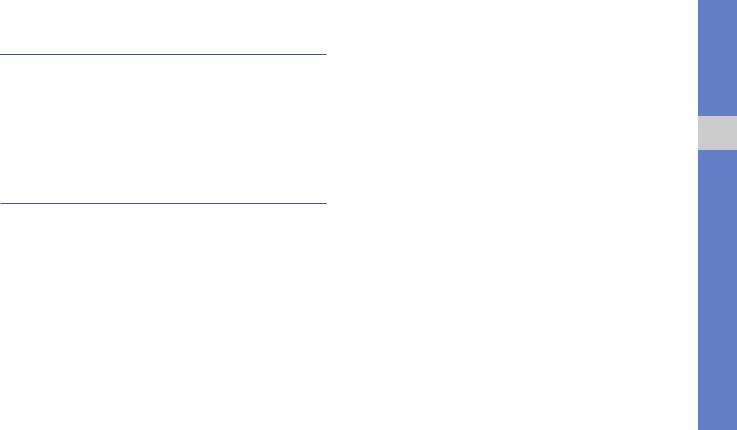
Создание текстовой заметки
Создание события
1. В режиме меню коснитесь Органайзер →
1. В режиме меню коснитесь Органайзер →
Календарь.
Заметки.
2. Коснитесь Создать расписание.
2. Коснитесь Создать заметку.
3. Укажите необходимые данные о событии.
3. Введите текст заметки и коснитесь
Сохран..
4. Коснитесь Сохран..
Использование средств и приложений
Управление календарем
Далее описывается изменение вида
календаря и создание событий.
Изменение вида календаря
1. В режиме меню коснитесь Органайзер →
Календарь.
2. Коснитесь Опции → День или Неделя.
81
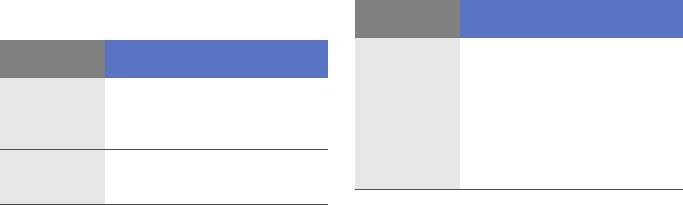
Устранение неполадок
В случае неполадок с мобильным телефоном перед обращением в сервисную службу попробуйте
выполнить следующие действия.
При включении телефона на его экране
Возможное решение
Сообщение
могут появиться следующие сообщения.
проблемы
Возможное решение
При первом использовании
Сообщение
телефона или при включенной
проблемы
функции проверки PIN-кода
Вставьте
Убедитесь в правильности
необходимо ввести PIN-код,
SIM-карту
установки SIM- или USIM-
PIN
который предоставляется
для доступа к
карту.
вместе с SIM- или USIM-карту.
услугам сети
Эту функцию можно отключить
Если включена блокировка
с помощью меню
Проверка
Блокировка
телефона, потребуется ввести
PIN
.
телефона
установленный пароль.
a
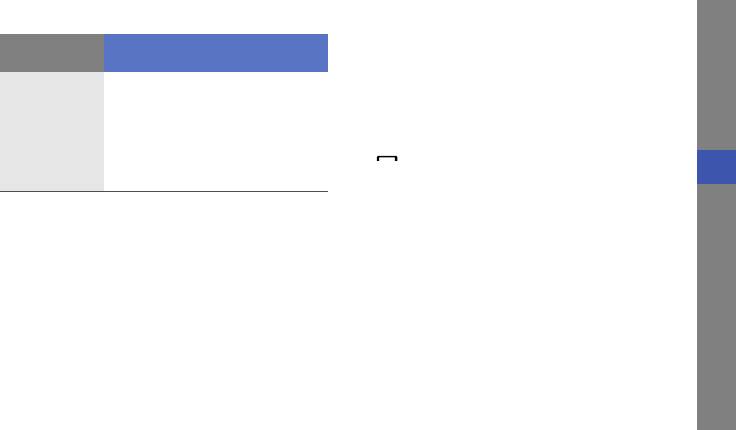
• Доступ к некоторым функциям невозможен
Возможное решение
Сообщение
без подписки. Дополнительную
проблемы
информацию можно получить у оператора
Как правило, SIM- или USIM-
сотовой связи.
карту блокируется после
нескольких попыток ввода
Номер введен, но вызов не выполняется.
PUK-код
неправильного PIN-кода.
• Убедитесь, что вы нажали клавишу вызова:
Введите PUK-код,
[].
предоставленный
поставщиком услуг.
• Убедитесь, что телефон подключен к
Устранение неполадок
правильной сети.
На телефоне отображаются сообщения
• Убедитесь, что не активирована функция
«Услуга недоступна» или «Ошибка сети».
запрета вызова для данного номера
телефона.
• При нахождении в зонах со слабым
сигналом или неуверенным приемом связь
До вас не могут дозвониться.
может быть нарушена. Перейдите в другое
• Убедитесь, что ваш мобильный телефон
место и попробуйте выполнить вызов еще
включен.
раз.
• Убедитесь, что телефон подключен к
правильной сети.
b

• Убедитесь, что не активирована функция
Низкое качество звука при разговоре.
запрета вызова для данного номера
• Убедитесь, что внутренняя антенна
телефона.
телефона не блокирована.
Собеседник вас не слышит.
• При нахождении в зонах со слабым
сигналом или неуверенным приемом связь
• Убедитесь, что вы не закрываете
может быть нарушена. Перейдите в другое
встроенный микрофон.
место и попробуйте выполнить вызов еще
• Убедитесь, что вы держите микрофон
раз.
достаточно близко.
Устранение неполадок
Выбранный номер из списка контактов не
• При использовании гарнитуры проверьте
вызывается.
правильность подключения.
• Убедитесь, что для данного контакта
Телефон издает звуковой сигнал, и мигает
сохранен правильный номер.
значок батареи.
• При необходимости введите заново и
Аккумулятор разряжена. Зарядите или
сохраните номер.
замените батарею.
c

Аккумулятор не заряжается полностью, или
телефон иногда выключается.
• На клеммы аккумуляторной батареи могла
попасть грязь. Протрите золотистые
контакты чистой, мягкой тканью и
попытайтесь зарядить аккумулятор еще
раз.
• Если после этого аккумулятор не
заряжается полностью, утилизируйте
Устранение неполадок
старый аккумулятор надлежащим образом
и замените его новым.
Телефон нагревается.
При одновременном использовании
нескольких приложений телефон потребляет
больше энергии и может нагреваться.
Это нормальная ситуация, которая никак не
скажется на сроке службы или
производительности вашего телефона.
d
Алфавитный указатель
Автономный режим 23
Будильник
Визитки 46
Выключение 79
Батарея
Вызовы
Остановка 79
Зарядка 21
Выполнение 30
Создание 78
Индикатор разрядки
Дополнительные функции
батареи 22
43
Веб-обозреватель
Установка 19
Добавление закладок 41
из телефонной книги 46
Открытие домашней
Извлечение удерживаемых
Блокировка
страницы 41
вызовов 44
см. «Блокировка
Конференц-связь 45
телефона»
Видео
Ложные вызовы 63
Запись 38
Блокировка телефона 30
Международные вызовы
Просмотр 38
45
Браузер
Редактирование 69
см. «Веб-браузер» или
Набор дополнительных
Виджеты 27
«Фотобраузер»
номеров 44
Набор пропущенных
e

вызовов 43
«Задача»
Задача 80
Основные функции 30
Календарь 81
Заметка
Ответ 30
Калькулятор 79
см. «Текстовые или
Ответ на дополнительные
Конвертер 79
голосовые заметки»
вызовы 45
Мобильный блог 73
Звуки клавиш 28
Последние исходящие 44
Секундомер 80
Просмотр пропущенных 43
Таймер обратного отсчета
Изображения
Режим удержания 44
Вставка визуальных
времени 80
Алфавитный указатель
элементов 67
Фоторедактор 65
Гарнитура 31
Добавление заметок 68
Чтение RSS-новостей 76
Голосовые заметки
Настройка 66
Интернет
Воспроизведение 64
Обрезка 67
см. «Веб-обозреватель»
Запись 64
Печать 68
Календарь
Преобразование 66
Громкость
см. «Инструменты»,
Громкость вызова 31
Применение эффектов 65
«Календарь»
Громкость звука клавиш 28
Инструменты
Калькулятор
Будильник 78
Задача
см. «Инструменты»,
см. «Инструменты»,
Видеоредактор 69
«Калькулятор»
f

Карта памяти 22
Музыкальный проигрыватель
Синхронизация
Настройка 56
Начало 75
Конвертер
Прослушивание музыки 39
Создание профиля 75
см. «Инструменты»,
Синхронизация 55
«Конвертер»
Сообщения
Создание списков
Отправка сообщения
Контакты
воспроизведения 56
электронной почты 32
Добавление 36
Отправка MMS 32
Оповещение о смене SIM 63
Добавление из фото 48
Отправка SMS 32
Поиск 36
Поиск музыки 58
Алфавитный указатель
Просмотр электронной
Создание групп 47
Проигрыватель Windows
почты 35
Media 55
Конференц-связь
Просмотр MMS 35
см. «Вызовы»,
Радио
Просмотр SMS 35
«Конференц-связь»
см. «FM-радио»
Таймер
Мелодия звонка 29
Режим «без звука» 29
см. «Инструменты»,
«Таймер обратного
Мировые часы
Секундомер
Настройка двойного
см. «Инструменты»,
отсчета времени»
дисплея 78
«Секундомер»
Таймер обратного отсчета
Создание 77
g

времени
Часы
Java
см. «Инструменты»,
см. «Мировое время»
Доступ к приложениям 75
«Таймер обратного
Запуск игр 74
Шаблоны
отсчета времени»
Вставка 49
MMS
MMS 49
см. «Сообщения»
Текст
Создание заметок 81
SMS 49
RSS-новости
сообщения 32
см. «Инструменты»,
Экстренное сообщение 62
текста 33
«Чтение RSS-новостей»
Алфавитный указатель
Bluetooth
Фоновый рисунок 29
Активация 59
Share pix
Отправка данных 60
см. «Инструмент»,
Фото контакты 48
Получение данных 61
«Мобильный блог»
Фотобраузер 37
Режим удаленного доступа
SIM-карта 19
Фотографии
к SIM-карте 61
Дополнительные функции
FM-радио
камеры 50
Запись песен 57
Основы фотосъемки 37
Прослушивание 39
Просмотр 37
Сохранение станций 57
Редактирование 65
h
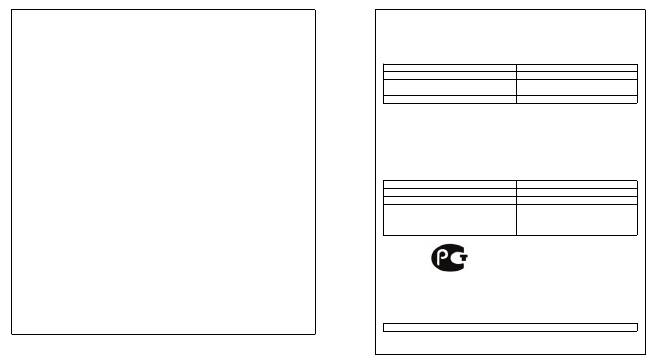
Ɇɨɛɢɥɶɧɵɣ ɬɟɥɟɮɨɧ
ȾȿɄɅȺɊȺɐɂə Ɉ ɋɈɈɌȼȿɌɋɌȼɂɂ
Samsung GT-S8300
Ⱥɛɨɧɟɧɬɫɤɚɹ ɪɚɞɢɨɫɬɚɧɰɢɹ ɧɨɫɢɦɚɹ ɫɬɚɧɞɚɪɬɚ GSM 900/1800
Ⱦɚɧɧɵɣ ɬɨɜɚɪ ɩɪɟɞɧɚɡɧɚɱɟɧ ɞɥɹ ɪɚɛɨɬɵ ɜ ɤɚɱɟɫɬɜɟ ɚɛɨɧɟɧɬɫɤɨɣ
GT-S8300 ɩɪɨɢɡɜɨɞɫɬɜɚ ɮɢɪɦɵ Samsung Electronics Co., Ltd.
ɪɚɞɢɨɫɬɚɧɰɢɢ ɧɨɫɢɦɨɣ
ɫɨɨɬɜɟɬɫɬɜɭɟɬ
ɜ ɫɬɚɧɞɚɪɬɟ:
GSM-900/1800
ɫɟɬɟɣ ɩɨɞɜɢɠɧɨɣ ɪɚɞɢɨɬɟɥɟɮɨɧɧɵɣ ɫɜɹɡɢ ɫɬɚɧɞɚɪɬɚ GSM 900/1800"
Ɋɚɡɦɟɪɵ (ȼ/ɒ/Ƚ):
110x51,5x12,7 ɦɦ
Ⱦɚɬɚ ɩɪɢɧɹɬɢɹ ɞɟɤɥɚɪɚɰɢɢ:
ȼɟɫ:
Ⱦɟɤɥɚɪɚɰɢɹ ɞɟɣɫɬɜɢɬɟɥɶɧɚ ɞɨ:
118 ɝ.
Ɉɪɝɚɧ, ɨɫɭɳɟɫɬɜɢɜɲɢɣ
1 Ⱥɤɤɭɦɭɥɹɬɨɪ*:
ɪɟɝɢɫɬɪɚɰɢɸ ɞɟɤɥɚɪɚɰɢɢ
ɋɬɚɧɞɚɪɬɧɵɣ. Li-Ion, 880 mAh
Ɋɟɝɢɫɬɪɚɰɢɨɧɧɵɣ ɧɨɦɟɪ: ʋȾ-ɆɌ-2789 ɨɬ 30.01.2009
ɞɨ 220 ɱɚɫɨɜ ɜ ɪɟɠɢɦɟ ɨɠɢɞɚɧɢɹ,
ɞɨ 3 ɱɚɫɨɜ ɜ ɪɟɠɢɦɟ ɪɚɡɝɨɜɨɪɚ.
ɋɪɨɤ ɫɥɭɠɛɵ ɬɨɜɚɪɚ: 3 ɝɨɞɚ.
ɂɇɎɈɊɆȺɐɂə Ɉ ɋȿɊɌɂɎɂɄȺɐɂɂ ɉɊɈȾɍɄɐɂɂ
Ⱥɛɨɧɟɧɬɫɤɚɹ ɪɚɞɢɨɫɬɚɧɰɢɹ ɧɨɫɢɦɚɹ ɫɬɚɧɞɚɪɬɚ GSM 900/1800
GT-S8300 ɩɪɨɢɡɜɨɞɫɬɜɚ ɮɢɪɦɵ Samsung Electronics Co., Ltd.
Ɉɫɧɨɜɧɵɟ ɩɨɬɪɟɛɢɬɟɥɶɫɤɢɟ ɯɚɪɚɤɬɟɪɢɫɬɢɤɢ:
ɫɟɪɬɢɮɢɰɢɪɨɜɚɧɚ ɨɪɝɚɧɨɦ ɩɨ ɫɟɪɬɢɮɢɤɚɰɢɢ
¾
Ɋɚɛɨɱɢɟ ɞɢɚɩɚɡɨɧɵ (GSM850/900/1800/1900, WCDMA 900/2100)
"ɇɂɂ-ɌȿɋɌ"
¾ ɋɟɧɫɨɪɧɵɣ TFT-ɞɢɫɩɥɟɣ 16 ɦɥɧ. ɰɜɟɬɨɜ (240x400 ɩɢɤɫɟɥɟɣ)
¾ 8,0 Ɇɩɢɤɫ ɤɚɦɟɪɚ ɫ ɚɜɬɨɮɨɤɭɫɨɦ, ɡɚɩɢɫɶ ɜɢɞɟɨɪɨɥɢɤɨɜ
ɋɟɪɬɢɮɢɤɚɬ ɫɨɨɬɜɟɬɫɬɜɢɹ:
ɊɈɋɋ ɄR.ȺE95.ɇ01191
¾
Ɏɨɬɨɨɩɪɟɞɟɥɢɬɟɥɶ ɧɨɦɟɪɚ
ɋɟɪɬɢɮɢɤɚɬ ɫɨɨɬɜɟɬɫɬɜɢɹ ɜɵɞɚɧ:
22.07.2008
¾ 64-ɢɧɫɬɪɭɦɟɧɬɚɥɶɧɚɹ ɩɨɥɢɮɨɧɢɹ ɡɜɨɧɤɚ
ɋɟɪɬɢɮɢɤɚɬ ɫɨɨɬɜɟɬɫɬɜɢɹ ɞɟɣɫɬɜɢɬɟɥɟɧ ɞɨ:
21.07.2011
¾ FM-ɪɚɞɢɨ c RDS ɢ ɜɨɡɦɨɠɧɨɫɬɶɸ ɡɚɩɢɫɢ
Ⱥɛɨɧɟɧɬɫɤɢɟ ɪɚɞɢɨɫɬɚɧɰɢɢ ɧɨɫɢɦɵɟ ɬɢɩɚ
¾ MP3-ɩɥɟɟɪ
GT-S7350
¾ Cɥɨɬ ɞɥɹ ɤɚɪɬ ɩɚɦɹɬɢ microSD
ɫɨɨɬɜɟɬɫɬɜɭɸɬ ɬɪɟɛɨɜɚɧɢɹɦ ɧɨɪɦɚɬɢɜɧɵɯ
¾ Ⱦɨɫɬɭɩ ɜ ɢɧɬɟɪɧɟɬ (WAP 2.0)
ɞɨɤɭɦɟɧɬɨɜ:
¾ Ɇɭɥɶɬɢɦɟɞɢɣɧɵɟ ɫɨɨɛɳɟɧɢɹ (MMS)
¾ GRPS ɤɥɚɫɫ 12, EDGE ɤɥɚɫɫ 12
¾ Ɉɪɝɚɧɚɣɡɟɪ (ɤɚɥɟɧɞɚɪɶ, ɫɩɢɫɨɤ ɞɟɥ, ɛɭɞɢɥɶɧɢɤ, ɫɟɤɭɧɞɨɦɟɪ,
ɦɢɪɨɜɨɟ ɜɪɟɦɹ, ɤɚɥɶɤɭɥɹɬɨɪ)
¾ ȼɫɬɪɨɟɧɧɵɣ E-mail ɤɥɢɟɧɬ (POP3/SMTP/IMAP)
¾ ɋɨɜɦɟɫɬɢɦɨɫɬɶ ɫ V-Card, V-Calendar (MS Outlook)
¾ ȼɢɛɪɨɡɜɨɧɨɤ, Ⱥɜɬɨɞɨɡɜɨɧ
AE 9
¾ Ɍɟɥɟɮɨɧɧɚɹ ɤɧɢɝɚ 1000 ɧɨɦɟɪɨɜ
¾ GPS
¾ Bluetooth 2.1 / USB 2.0
*ɜɪɟɦɹ ɪɚɛɨɬɵ ɚɤɤɭɦɭɥɹɬɨɪɚ ɡɚɜɢɫɢɬ ɨɬ ɤɨɧɮɢɝɭɪɚɰɢɢ ɫɨɬɨɜɨɣ ɫɟɬɢ,
ɪɚɫɫɬɨɹɧɢɹ ɞɨ ɛɚɡɨɜɨɣ ɫɬɚɧɰɢɢ, ɬɢɩɚ SIM-ɤɚɪɬɵ, ɪɟɥɶɟɮɚ ɦɟɫɬɧɨɫɬɢ ɢ ɬ.ɩ.
5
"ɉɪɚɜɢɥɚɦ ɩɪɢɦɟɧɟɧɢɹ ɚɛɨɧɟɧɬɫɤɢɯ ɫɬɚɧɰɢɣ (ɚɛɨɧɟɧɬɫɤɢɯ ɪɚɞɢɨɫɬɚɧɰɢɣ)
27.01.2009
27.01.2012
Ɏɟɞɟɪɚɥɶɧɨɟ ɚɝɟɧɬɫɬɜɨ ɫɜɹɡɢ ɊɎ
ȽɈɋɌ Ɋ 51318.22-99
ȽɈɋɌ Ɋ 51318.24-99
Cɪɨɤ ɫɥɭɠɛɵ: 3 ɝɨɞɚ
ɂɡɝɨɬɨɜɢɬɟɥɶ:
Samsung Electronics Co.Ltd.
ɋɚɦɫɭɧɝ ɗɥɟɤɬɪɨɧɢɤɫ Ʉɨ.Ʌɬɞ.
Ⱥɞɪɟɫ:
Suwon-si, Gyeonggi-do, Korea 443-742
Ʉɨɪɟɹ, ɩɪɨɜɢɧɰɢɹ Ʉɺɧɝɢ, ɋɭɜɨɧ, 443-742
416, Maetan-3dong, Yeongtong-gu 416, Ɇɚɟɬɚɧ-3Ⱦɨɧɝ, Ȭɧɝɬɨɧɝ-Ƚɭ
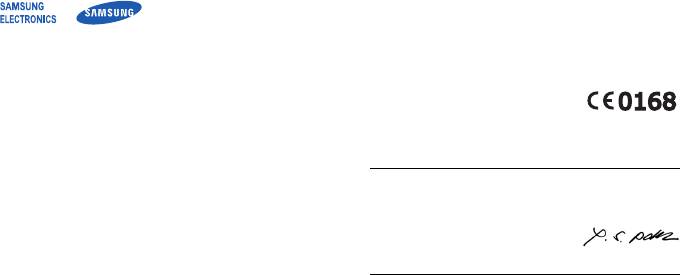
Процедура подтверждения соответствия, упомянутая в статье
Декларация соответствия (R&TTE)
10 и подробно описанная в Приложении [IV] директивы 1999/5/
EC, проводилась с
привлечением следующих организаций:
Компания, Samsung Electronics
BABT, Balfour House, Churchfield Road,
подтверждает, что данный
Walton-on-Thames, Surrey, KT12 2TD, UK*
Идентификационный знак: 0168
мобильный телефон GSM : S8300
Техническая документация хранится в:
к которому относится настоящая декларация, соответствует
указанным ниже стандартам и нормативным документам.
Samsung Electronics QA Lab.
Безопасность EN 60950-1 : 2001 +A11:2004
и предоставляется по запросу.
ЭМС EN 301 489-01 V1.6.1 (09-2005)
(Представитель в ЕС)
EN 301 489-07 V1.3.1 (11-2005)
EN 301 489-17 V1.2.1 (08-2002)
Samsung Electronics Euro QA Lab.
EN 301 489-24 V1.3.1 (11-2005)
Blackbushe Business Park, Saxony Way,
SAR EN 50360 : 2001
Yateley, Hampshire, GU46 6GG, UK*
EN 62209-1 : 2006
RADIO EN 301 511 V9.0.2 (03-2003)
2009.01.23 Yong-Sang Park / ст. менеджер
EN 300 328 V1.7.1 (10-2006)
(место и дата выпуска) (фамилия и подпись уполномоченного лица)
EN 301 908-1 V3.2.1 (05-2007)
EN 301 908-2 V3.2.1 (05-2007)
* Не является адресом сервисного центра Samsung. Адреса и номера
Настоящим декларируется, что [были проведены все
телефонов сервисного центра Samsung см. в гарантийной карточке
существенные радиотехнические тесты и что] указанное выше
или обращайтесь по месту приобретения телефона.
изделие соответствует принципиальным требованиям
директивы 1999/5/EC.


